搭建c#交互式教程环境的解决方案是安装.net sdk、jupyter notebook和.net interactive工具,并将其注册为jupyter内核。1. 安装.net sdk并验证版本;2. 通过pip安装jupyter notebook;3. 使用dotnet命令全局安装.net interactive;4. 运行命令将.net interactive注册为jupyter内核;5. 启动jupyter并创建c# notebook编写和运行代码。遇到安装问题时,可检查.net sdk版本、网络连接,以管理员身份运行命令,或尝试手动安装及清理缓存。其他c#交互式环境包括c# repl、linqpad、sharplab和在线编译器,各有优劣。调试方法包括使用console.writeline输出信息、#error指令、debug.assert检查条件、try-catch处理异常以及visual studio code扩展支持断点调试。

搭建C#交互式教程环境,核心在于拥有一个能实时编译和运行C#代码的工具,让你边学边练,快速上手。
.NET Interactive Notebooks是我的首选。它允许你使用Jupyter Notebooks编写和运行C#代码,非常适合学习和实验。
安装.NET SDK: 首先,确保你的电脑上安装了.NET SDK。你可以从Microsoft官网下载并安装最新版本。安装完成后,打开命令行工具(如cmd或PowerShell),输入
dotnet --version
安装Jupyter Notebook: 如果你还没有安装Jupyter Notebook,可以通过pip安装:
pip install notebook
安装.NET Interactive: 接下来,安装.NET Interactive。在命令行中运行:
dotnet tool install -g Microsoft.dotnet-interactive
安装.NET Interactive Notebook Kernel: 安装完成后,需要将.NET Interactive注册为Jupyter Notebook的内核。运行:
dotnet interactive jupyter install
启动Jupyter Notebook: 打开命令行,输入
jupyter notebook
创建C# Notebook: 在Jupyter Notebook界面中,点击“New”,选择“.NET (C#)” kernel,就可以创建一个新的C# Notebook了。
编写和运行C#代码: 在Notebook的Cell中,你可以编写C#代码,然后按下
Shift + Enter
Console.WriteLine("Hello, C#!");这种方式的好处在于,你可以随时修改代码,重新运行,立即看到结果,非常适合学习C#语法和概念。 甚至可以尝试一些简单的算法和数据结构,加深理解。 我记得刚开始学C#的时候,就是用这种方式,一点点试错,进步很快。
.NET Interactive安装失败,常见原因包括:.NET SDK版本不兼容、网络问题、权限不足等。
检查.NET SDK版本: 确保你安装的.NET SDK版本符合.NET Interactive的要求。一般来说,建议使用最新的LTS(长期支持)版本。可以在命令行中运行
dotnet --info
检查网络连接: 安装.NET Interactive需要从NuGet服务器下载包。如果你的网络不稳定,可能会导致安装失败。尝试更换网络环境,或者使用代理。
以管理员身份运行: 有时候,权限不足也会导致安装失败。尝试以管理员身份运行命令行工具,然后再执行安装命令。
手动安装: 如果自动安装失败,可以尝试手动下载.NET Interactive的NuGet包,然后使用
dotnet add package
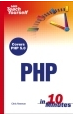
10分钟内自己学会PHP其中,第1篇为入门篇,主要包括了解PHP、PHP开发环境搭建、PHP开发基础、PHP流程控制语句、函数、字符串操作、正则表达式、PHP数组、PHP与Web页面交互、日期和时间等内容;第2篇为提高篇,主要包括MySQL数据库设计、PHP操作MySQL数据库、Cookie和Session、图形图像处理技术、文件和目录处理技术、面向对象、PDO数据库抽象层、程序调试与错误处理、A
 524
524

清理缓存: NuGet缓存可能会导致安装问题。尝试清理NuGet缓存,然后重新安装。 可以使用
dotnet nuget locals all --clear
我曾经遇到过.NET SDK版本不兼容导致安装失败的问题。当时我升级了.NET SDK到最新版本,问题就解决了。
除了.NET Interactive,还有一些其他的C#交互式环境,各有特点。
C# REPL (Read-Eval-Print Loop): .NET SDK自带一个C# REPL工具,叫做
dotnet repl
dotnet repl
LINQPad: LINQPad是一个非常流行的.NET代码编辑器和测试工具。 它支持C#、F#、VB.NET等多种语言,可以让你编写和运行代码片段、查询数据库、测试LINQ表达式等。 LINQPad的优点是功能强大、界面友好,但它是收费软件。
SharpLab: SharpLab是一个在线的代码编译器和反编译器。 它可以让你在线编写C#代码,并实时查看编译后的IL代码、汇编代码等。 SharpLab适合深入理解C#的底层机制,但不适合编写大型程序。
Online C# Compilers: 网上有很多在线的C#编译器,例如.NET Fiddle、Ideone等。 这些工具可以让你在线编写和运行C#代码,无需安装任何软件。 它们适合快速测试一些简单的代码片段,但不适合编写复杂的程序。
我个人比较喜欢LINQPad,因为它功能强大,而且可以方便地连接数据库进行查询。 但是,对于初学者来说,.NET Interactive可能更适合,因为它免费,而且与Jupyter Notebook集成,学习曲线更平缓。
在.NET Interactive Notebook中调试C#代码,虽然不如Visual Studio那样方便,但仍然有一些方法可以帮助你找到bug。
使用Console.WriteLine()输出调试信息: 这是最简单也是最常用的调试方法。 你可以在代码中插入
Console.WriteLine()
使用#error
#error
#error "This condition should not be true"
使用System.Diagnostics.Debug.Assert()
Debug.Assert()
Debug.Assert(x > 0, "x must be greater than 0")
Debug.Assert()
使用try-catch语句: try-catch语句可以让你捕获和处理异常。 你可以利用它来处理程序中的错误,并输出错误信息。
使用Visual Studio Code的.NET Interactive Notebook扩展: Visual Studio Code有一个.NET Interactive Notebook扩展,可以让你在Visual Studio Code中编辑和运行.NET Interactive Notebook。 这个扩展提供了一些调试功能,例如断点、单步执行等。
我经常使用
Console.WriteLine()
Debug.Assert()
以上就是C#交互式教程环境搭建的详细内容,更多请关注php中文网其它相关文章!

每个人都需要一台速度更快、更稳定的 PC。随着时间的推移,垃圾文件、旧注册表数据和不必要的后台进程会占用资源并降低性能。幸运的是,许多工具可以让 Windows 保持平稳运行。

Copyright 2014-2025 https://www.php.cn/ All Rights Reserved | php.cn | 湘ICP备2023035733号